文件批量重命名001到100怎么操作?作为打工一族,每天都需要跟很多文件打交道,有时文件太多了,查找起来像是大海捞针,特别是图片文件。这个时候我们就需要对大量文件进行整理和排序,这样有助于提高我们的工作效率,不用苦苦加班了!那要怎么给文件进行排序呢?今天小编就来给大家分享几个将文件批量重命名001到100的简单方法,操作很简单,一看就会!感兴趣的小伙伴们请接着往下看吧!
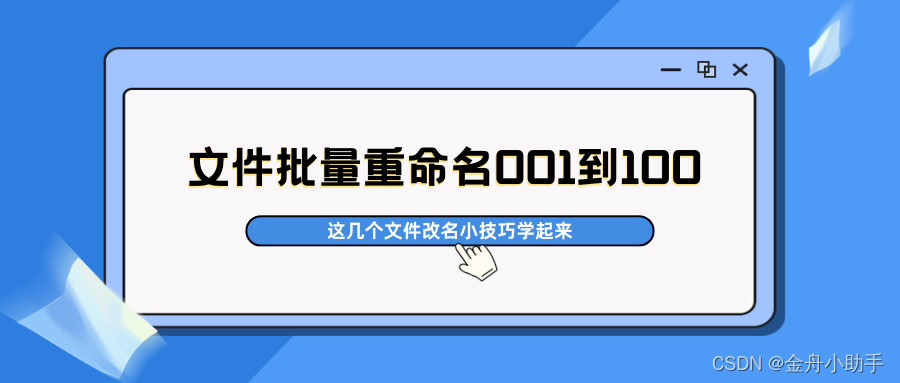
方法一:金舟批量重命名软件(Windows版)
适用系统: win7/win8/win10/win11
软件获取地址:https://www.callmysoft.com/chongmingming
工具介绍:金舟批量重命名软件是一款简单好用的批量重命名工具,支持文件/文件夹批量重命名、批量修改文件后缀,批量修改文件时间属性等,软件界面简洁,操作简单上手!
文件批量重命名001到100图文详细步骤如下:
第一步:电脑下载安装好金舟批量重命名软件后,选择【文件重命名】功能;
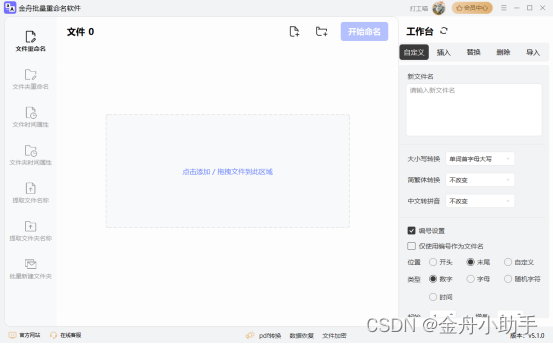
第二步,将需要排序的文件全部添加进来,在右侧工作台选择【自定义】,设置编号参数,将位数改成3,并且起始为1;
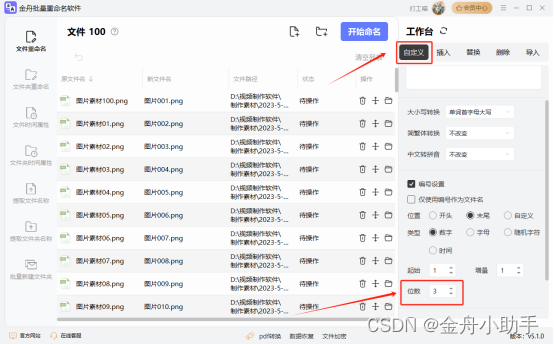
第三步,可以看到文件名称编号会以001四位数开始显示,可以输入新文件名,也可以不填写;
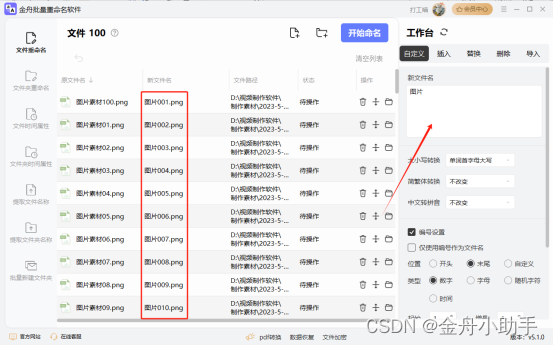
第四步:点击【开始命名】,命名成功后,点击前往导出文件夹查看。
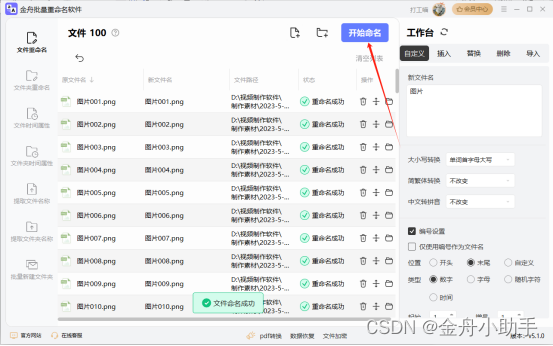
文件批量重命名从001到100 的效果如下:
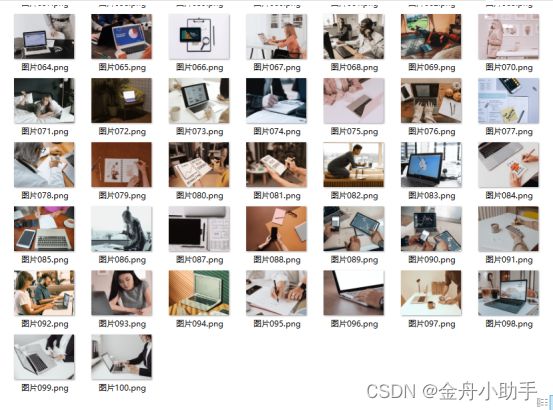
方法二:金舟批量重命名软件(Mac版)
适配系统:macOS 10.12 及以上系统版本
软件获取地址:https://www.callmysoft.com/rename
使用苹果电脑的小伙伴们也不用发愁,我们的金舟批量重命名软件Mac版本也可以实现文件批量重命名从001到100的效果,操作步骤跟Windows版本一样,一看就会!
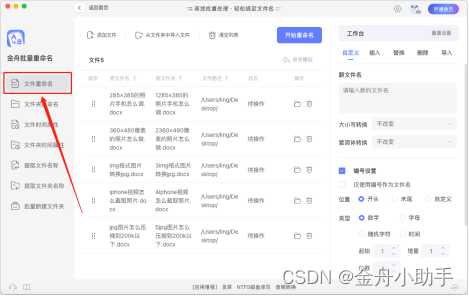
方法三:使用F2键进行重命名
F2键是Windows系统默认的重命名快捷键,选中文档,只需按下F2键,便可直接输入你想要的文件名。但是不是所有电脑系统都默认F2键为重命名键,所以需要确认F2键是否正常工作。如果F2键出现故障,我们可以尝试使用其他键进行重命名操作,或者检查键盘是否存在问题。如果F2键能够正常工作,但是仍无法进行重命名操作,这可能是由于系统或软件方面的问题,在这种情况下,我们可以考虑重新启动电脑,或者升级或修复操作系统以解决该问题。
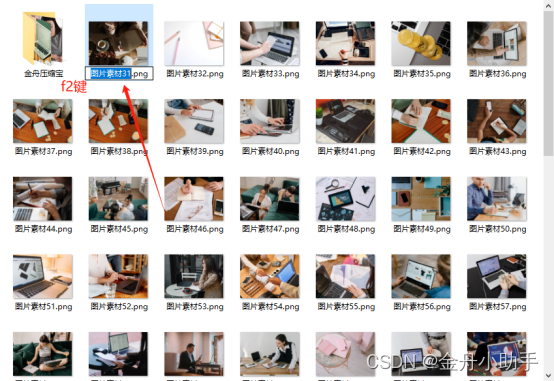
总结来说使用批量重命名工具可以很好地帮助我们解决批量重命名文件难题,提高办公效率!希望这篇文章对你有帮助,感兴趣的小伙伴们可以下载试试看哦!






)










)

